In diesem Beitrag erfahren Sie, einen Teamleader Focus -CSV Import machen können.
Voraussetzungen:
- vorhandener Account in unserem System
Anleitung:
Wenn Sie eine Teamleader Focus CSV-Datei in digitastic importieren möchten, gehen Sie wie folgt vor:
Loggen Sie sich in Teamleader Focus ein.
Gehen Sie im Menü unter ''Rechnungen'' auf ''Als CSV exportieren''.
Danach öffnet sich das Fenster ''Rechnungs-CSV-Export generieren''.
Klicken Sie unter der Spalte auf ''Vorlage erstellen'', um die Spalten für den Export zu definieren.
Vergeben Sie der Vorlage einen Namen und verschieben alle verfügbaren Spalten in ''Ausgewählte Spalten'' nach der gleichen Reihenfolge wie in Teamleader Focus.
Klicken Sie auf ''Export'', um den Export zu starten.
Danach können Sie die CSV-Datei unter der Importseite in digitastic einspielen und verwenden. Eine Anleitung zum Datei Import finden Sie hier.
Tipp: Folgen Sie den Anweisungen im Artikel, damit die Kontierung des Debitoren- und Erlöskontos in Teamleader Focus automatisch erfolgt. Wichtig ist hierbei Externe IDs verwalten und Hauptkonten einrichten.
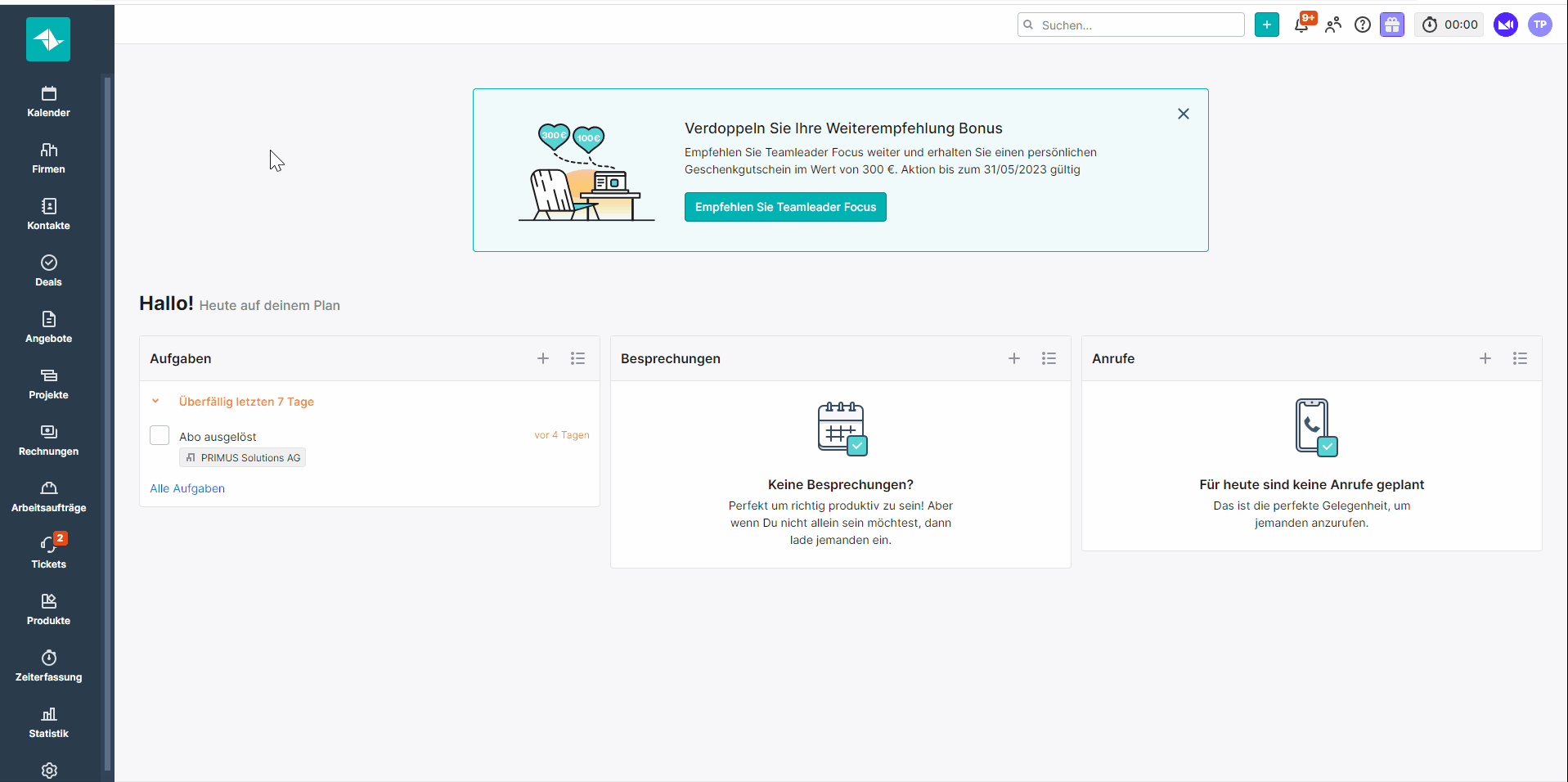
Nächste Schritte:
Brauchen Sie Hilfe?
Haben Sie weitere Fragen, wie Sie am besten mit digitastic starten? Schauen Sie sich diese Infomaterialien an:
- Lesen Sie weitere Artikel hier. Diese enthalten eine ausführliche Sammlung an nützlichen Informationen.
- Fragen Sie in unserem Live-Chat, um schnelle Antworten oder ein persönliches Onboarding zu erhalten.
- Aber es gibt noch viel mehr! Sehen Sie sich alle Cloud & Pay oder Connect Funktionen an.


